Hp COMPAQ DX7300 MICROTOWER, COMPAQ DC5750 MICROTOWER, COMPAQ DC5700 SMALL, COMPAQ DC5700 MICROTOWER, COMPAQ DX7300 SLIM TOWER User Manual [pl]
...Page 1
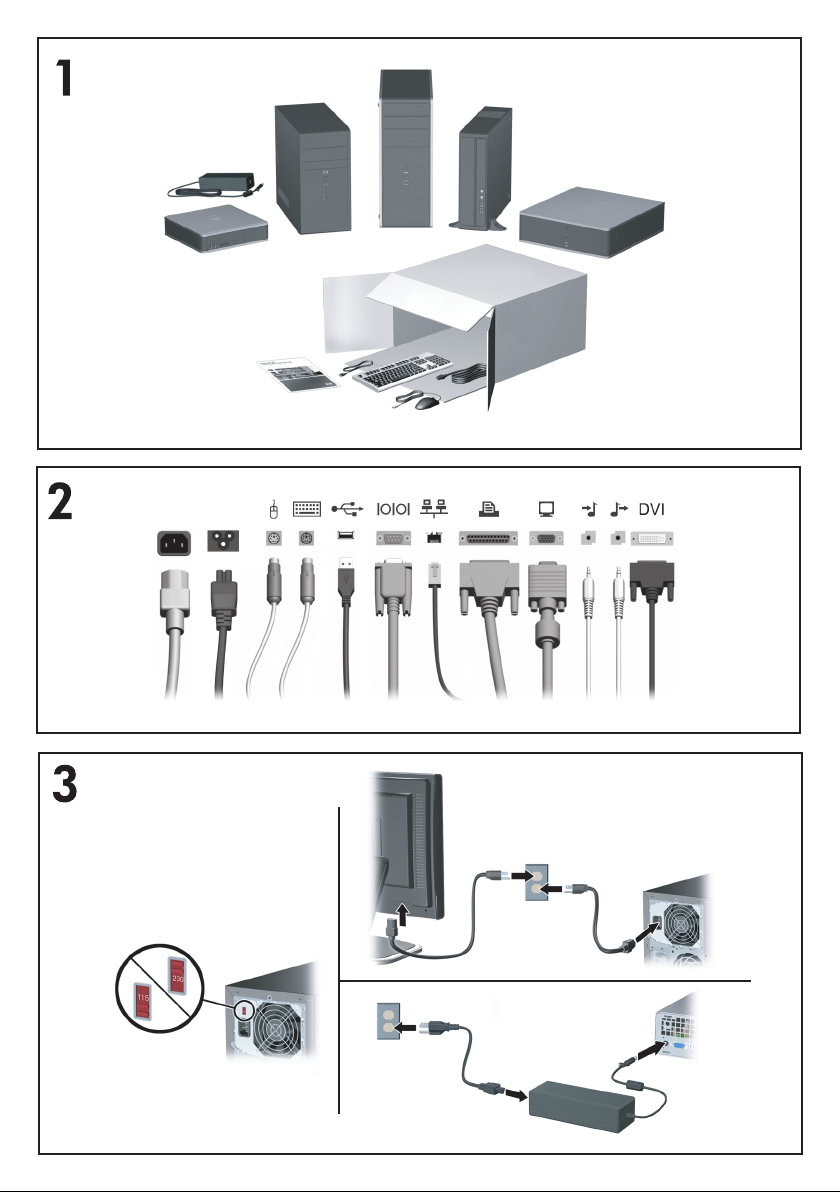
Page 2
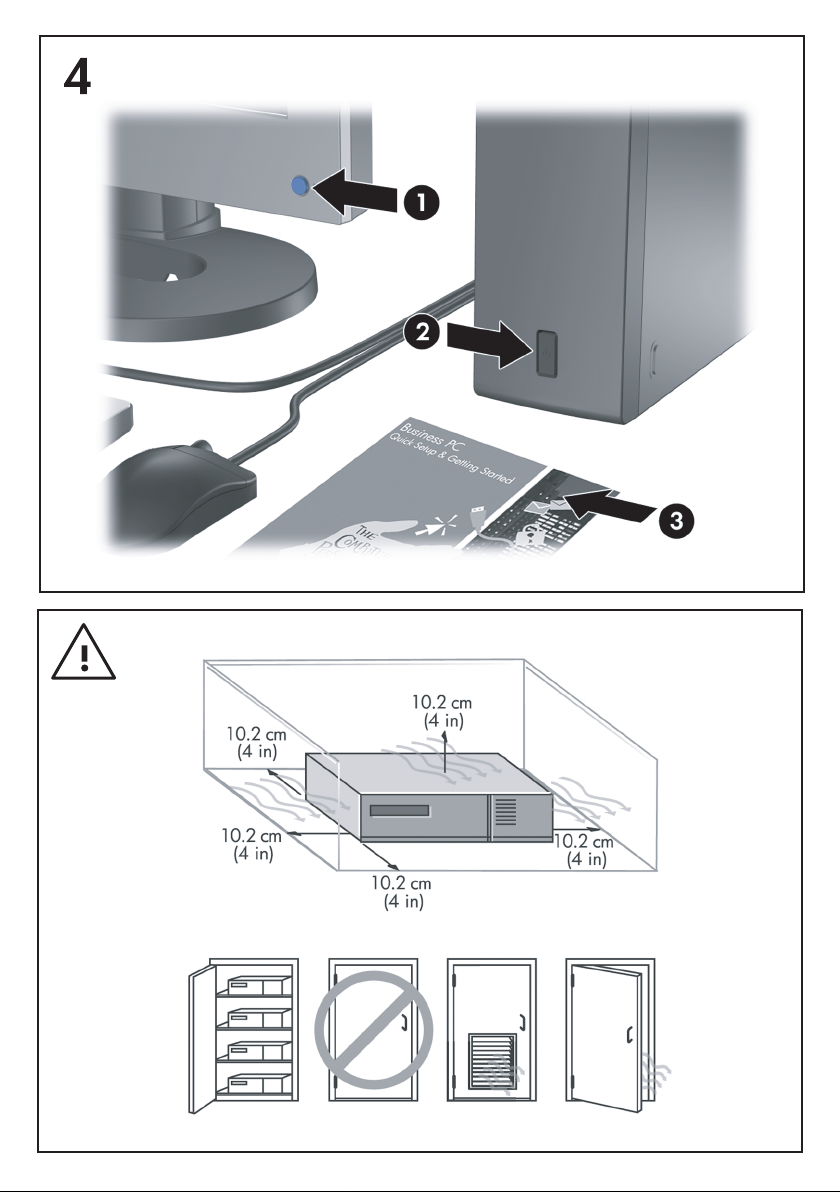
Page 3
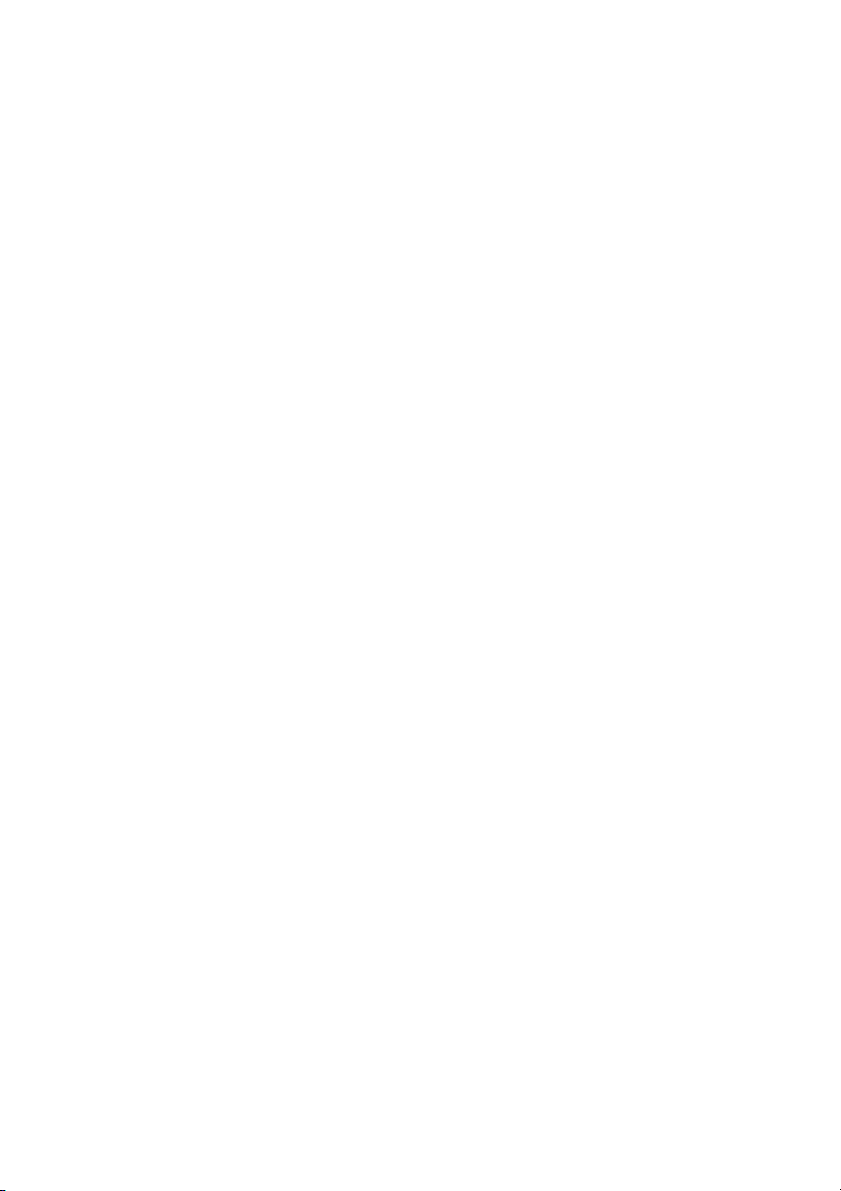
Szybka instalacja i rozpoczęcie pracy
Komputery Business PC
Page 4
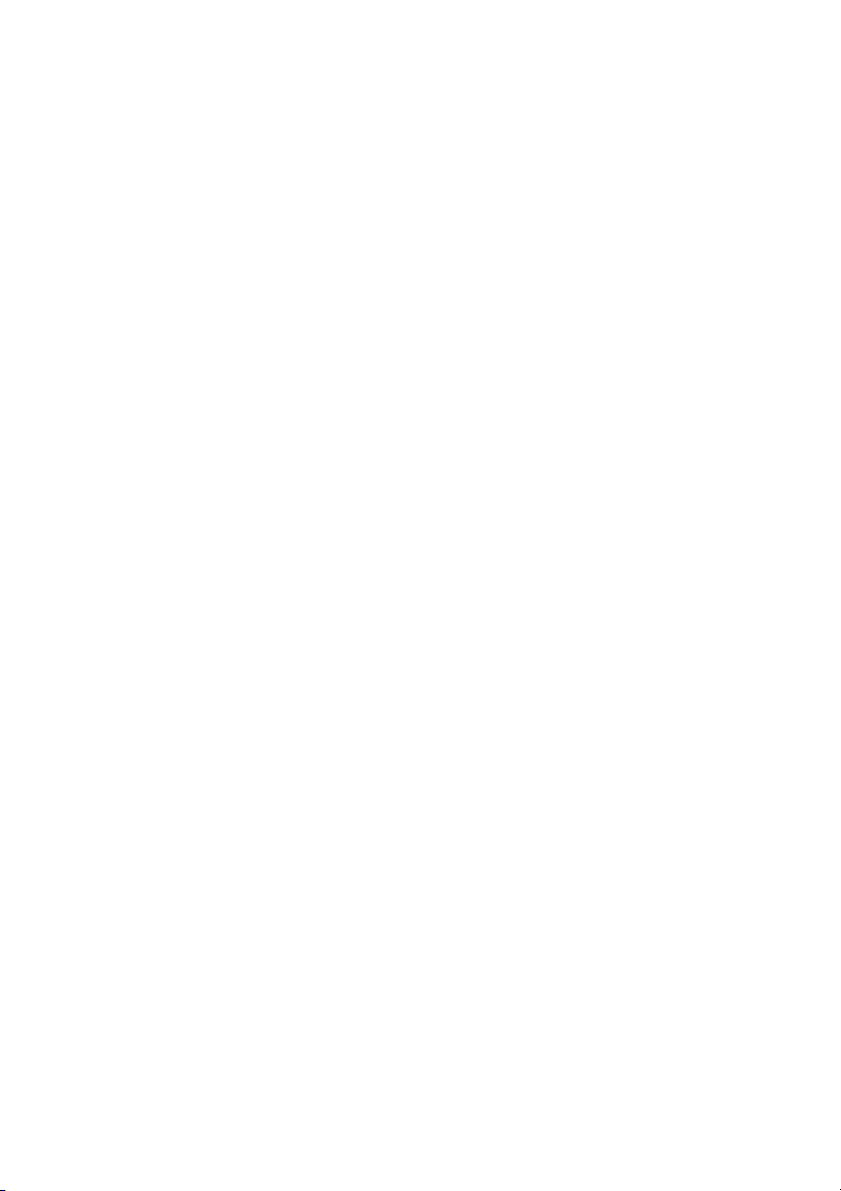
© Copyright 2007 Hewlett-Packard Development
Company, L.P. Informacje zawarte w niniejszym
dokumencie mogą zostać zmienione bez
uprzedzenia.
Microsoft, Windows i Windows Vista są
zastrzeżonymi znakami towarowymi lub znakami
towarowymi firmy Microsoft Corporation w
Stanach Zjednoczonych i/lub innych krajach/
regionach.
Jedyne warunki gwarancji na produkty i usługi
firmy HP są ujęte w odpowiednich informacjach o
gwarancji towarzyszących tym produktom i
usługom. Żadne inne zobowiązania czy
postanowienia nie mogą zostać uznane za
równoznaczne z udzieleniem jakichkolwiek
dodatkowych gwarancji. Firma HP nie ponosi
odpowiedzialności za błędy techniczne lub
wydawnicze, jakie mogą wystąpić w tekście.
Niniejszy dokument zawiera prawnie
zastrzeżone informacje, które są chronione
prawami autorskimi. Żadna część tego
dokumentu nie może być kopiowana,
reprodukowana ani tłumaczona na inny język bez
uprzedniej pisemnej zgody firmy HewlettPackard.
Szybka instalacja i rozpoczęcie pracy
Komputery Business PC
Wydanie pierwsze (lipiec 2007)
Numer katalogowy dokumentu: 451270-241
Page 5
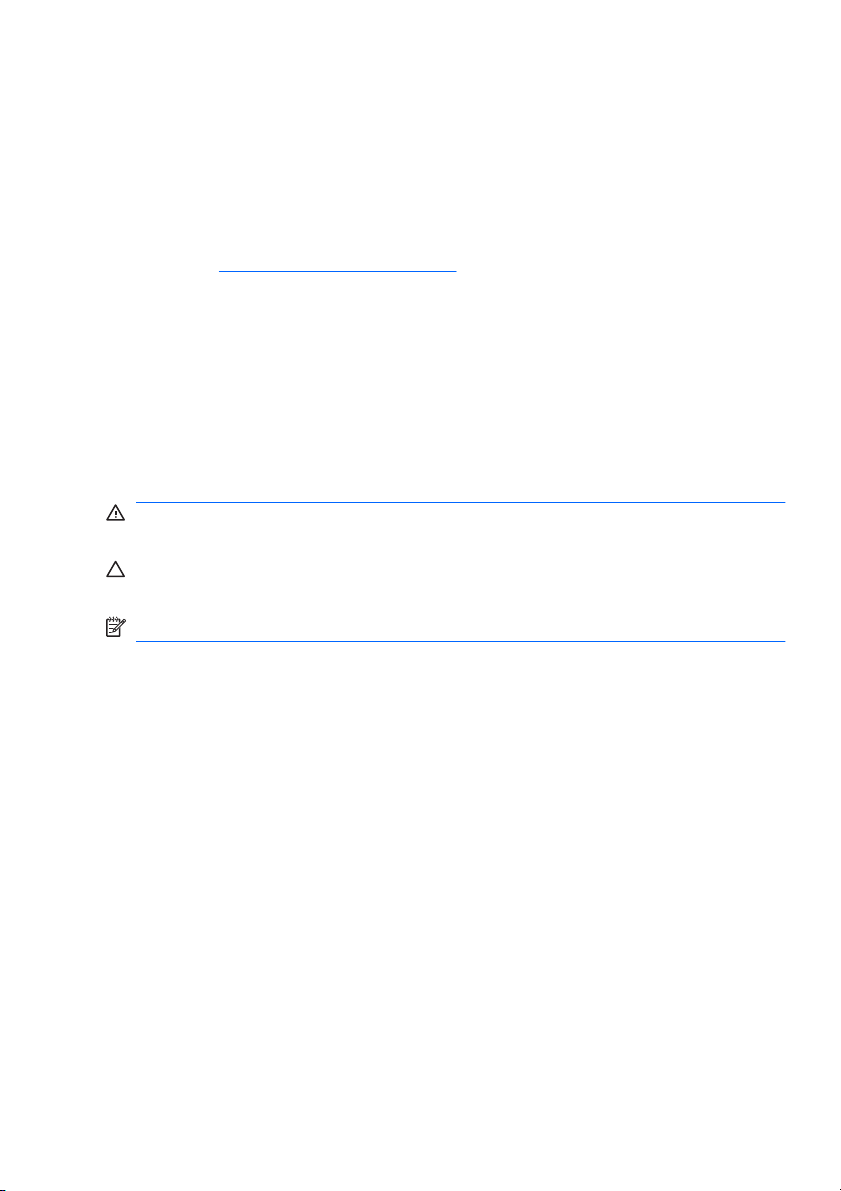
Informacje o podręczniku
Uzyskiwanie dostępu do instrukcji obsługi i narzędzia HP Insight
Diagnostics
Instrukcje obsługi HP i narzędzie HP Insight Diagnostics są dostępne na
dysku twardym (tylko niektóre modele) oraz w witrynie internetowej pod
adresem
Aby uzyskać dostęp do instrukcji obsługi HP:
▲
Aby uzyskać dostęp do narzędzia HP Insight Diagnostics:
▲
Uwagi
http://www.hp.com/support.
Wybierz kolejno Start > Wszystkie programy > HP User Manuals
(Podręczniki użytkownika HP).
Zapoznaj się z rozdziałem Uzyskiwanie dostępu do narzędzia HP
Insight Diagnostics w tym podręczniku.
OSTRZEŻENIE!
Tak oznaczane są zalecenia, których nieprzestrzeganie
może doprowadzić do obrażeń ciała lub śmierci.
OSTROŻNIE:
Tak oznaczane są zalecenia, których nieprzestrzeganie
może doprowadzić do uszkodzenia sprzętu lub utraty danych.
UWAGA:
PLWW iii
Tak oznaczane są ważne informacje uzupełniające.
Page 6
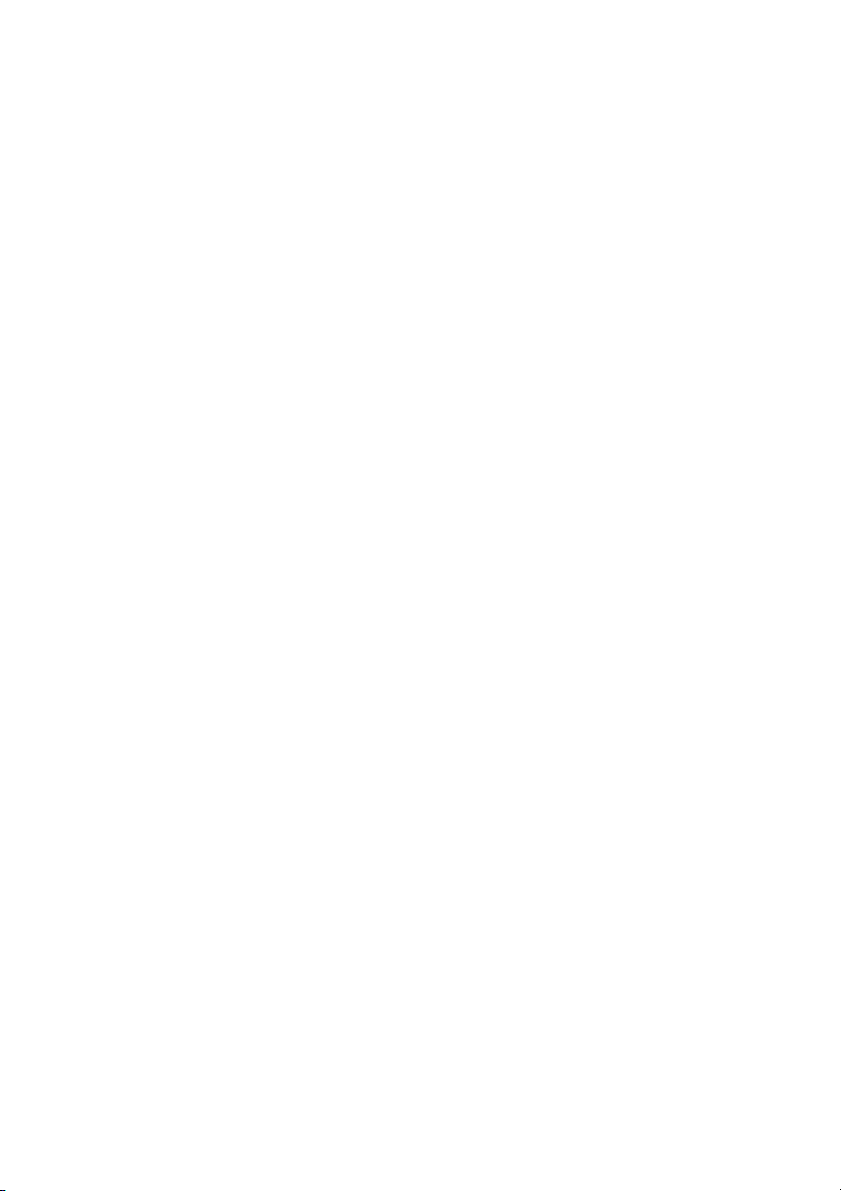
iv Informacje o podręczniku PLWW
Page 7
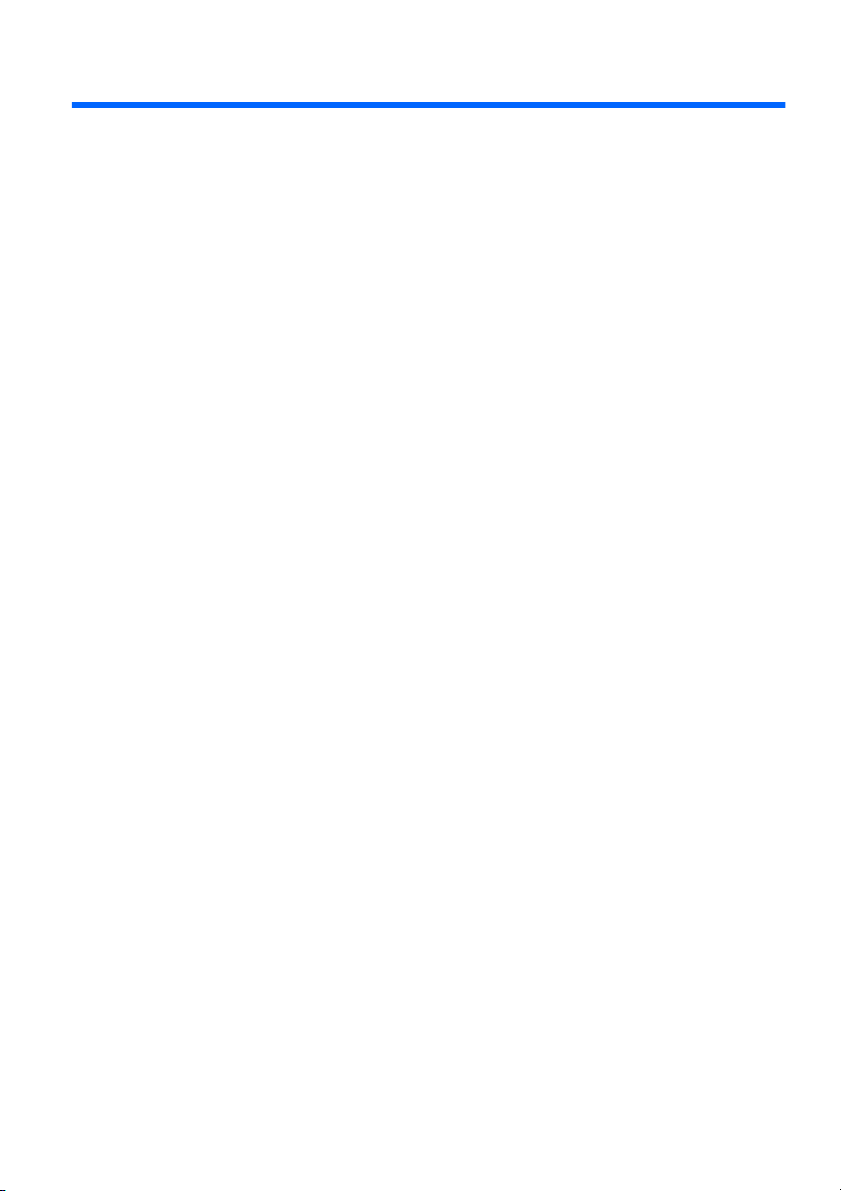
Spis treści
Szybka instalacja i rozpoczęcie pracy
Instalowanie i dostosowywanie oprogramowania ........................................... 1
Instalowanie systemu operacyjnego ............................................ 1
Pobieranie aktualizacji systemu Microsoft Windows .................... 2
Instalowanie i uaktualnianie sterowników urządzeń ..................... 2
Dostosowywanie ustawień ekranu ............................................... 3
Ochrona oprogramowania .............................................................................. 3
HP Backup and Recovery Manager ............................................................... 3
HP Insight Diagnostics .................................................................................... 5
Uzyskiwanie dostępu do narzędzia HP Insight Diagnostics ......... 6
Karta Survey ................................................................................. 7
Karta Test ..................................................................................... 9
Karta Status ................................................................................ 10
Karta Log .................................................................................... 11
Karta Help .................................................................................. 11
Zapisywanie i drukowanie informacji w narzędziu HP Insight
Diagnostics ................................................................................. 12
Pobieranie najnowszej wersji narzędzia HP Insight
Diagnostics ................................................................................. 13
Wyłączanie komputera ................................................................................. 13
Wyszukiwanie informacji ............................................................................... 14
Uzyskiwanie dostępu do instrukcji obsługi ................................. 15
Przed skontaktowaniem się ze wsparciem technicznym .............................. 15
Pomocne wskazówki .................................................................................... 18
Usuwanie problemów — informacje podstawowe ........................................ 19
Rozwiązywanie problemów ogólnych ......................................... 20
Rozwiązywanie problemów związanych z instalowaniem
urządzeń ..................................................................................... 24
Interpretowanie kodów diagnostycznych diod LED panelu
przedniego oraz kodów dźwiękowych podczas autotestu
POST .......................................................................................... 27
PLWW v
Page 8
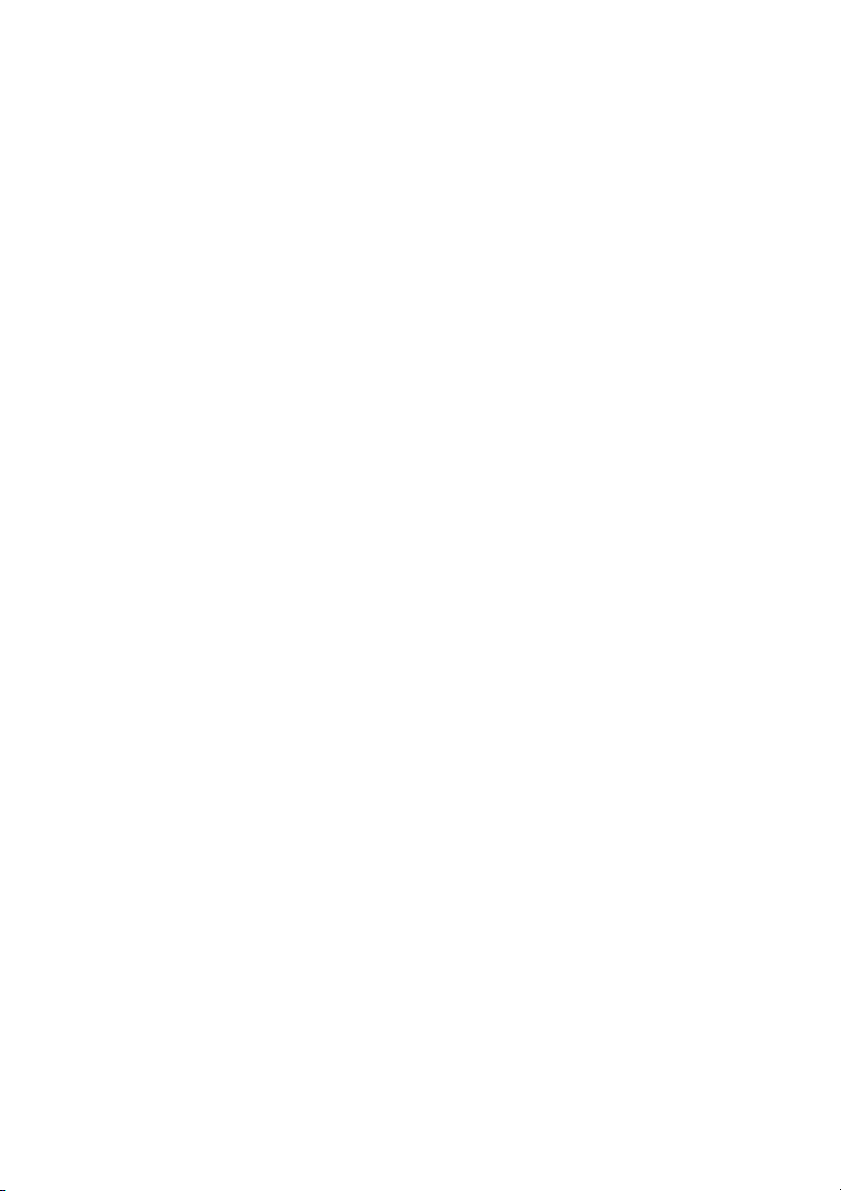
vi PLWW
Page 9
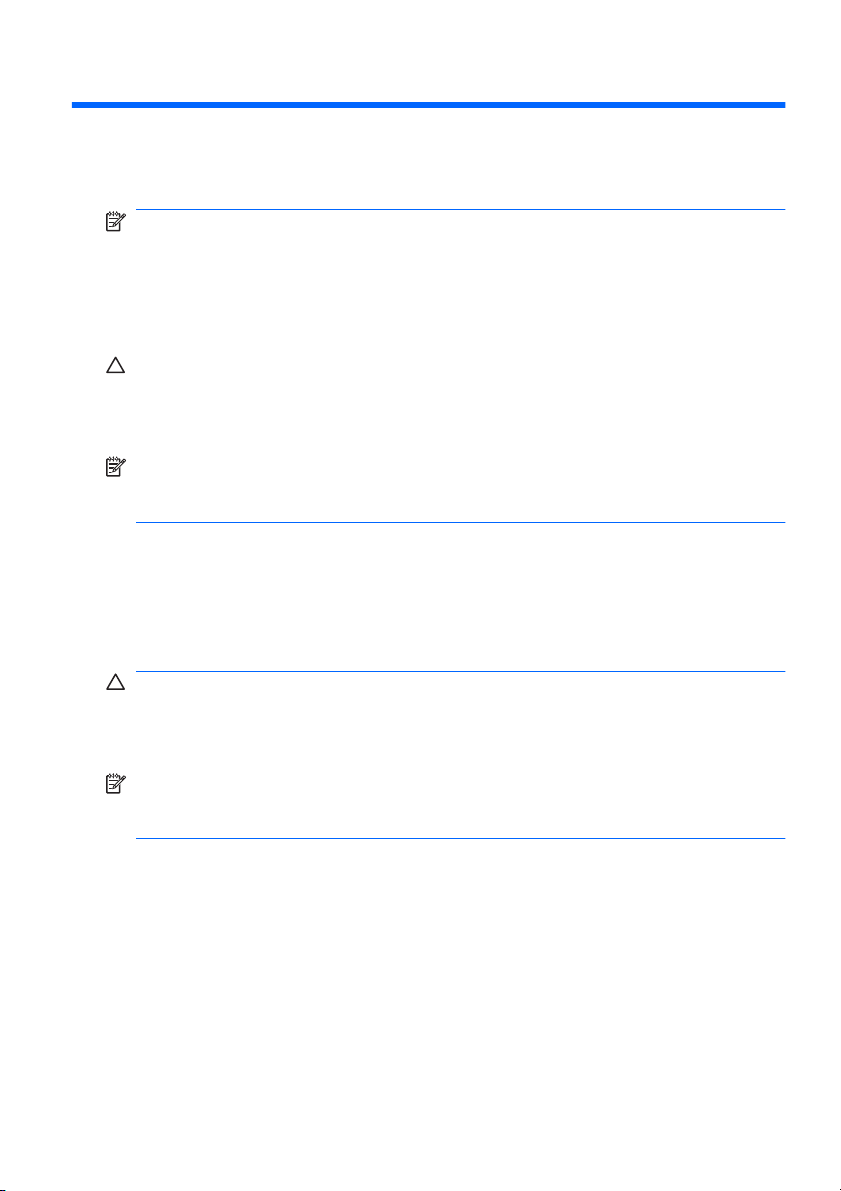
Szybka instalacja i rozpoczęcie pracy
Instalowanie i dostosowywanie oprogramowania
UWAGA:
Jeśli komputer został dostarczony z pobranym systemem
Windows Vista, przed zainstalowaniem systemu operacyjnego użytkownik
będzie monitowany o zarejestrowanie komputera za pośrednictwem usługi
HP Total Care. Zostanie wyświetlony krótki film, a następnie formularz
rejestracji elektronicznej. Należy wypełnić formularz, kliknąć przycisk
Begin (Rozpocznij) i wykonać instrukcje wyświetlane na ekranie.
OSTROŻNIE:
Wszelkie urządzenia opcjonalne lub urządzenia innych firm
należy podłączyć do komputera dopiero po pomyślnym zainstalowaniu
systemu operacyjnego. Wcześniejsze podłączenie może spowodować
błędy i uniemożliwić poprawną instalację systemu operacyjnego.
UWAGA:
Z tyłu komputera i nad monitorem należy pozostawić co
najmniej 10,2 cm (4 cale) wolnej przestrzeni, aby umożliwić swobodny
przepływ powietrza.
Instalowanie systemu operacyjnego
Przy pierwszym włączeniu komputera następuje automatyczna instalacja
systemu operacyjnego. Proces ten trwa od 5 do 10 minut, w zależności od
rodzaju instalowanego systemu. W celu przeprowadzenia instalacji należy
postępować zgodnie z instrukcjami wyświetlanymi na ekranie.
OSTROŻNIE:
WYŁĄCZAĆ KOMPUTERA DO MOMENTU JEJ UKOŃCZENIA.
Wyłączenie komputera w trakcie instalacji może spowodować uszkodzenie
oprogramowania lub uniemożliwić jego poprawną instalację.
UWAGA:
językową systemu operacyjnego na dysku twardym, proces instalacji może
potrwać do 60 minut.
Po rozpoczęciu automatycznej instalacji NIE NALEŻY
Jeśli komputer został dostarczony z więcej niż jedną wersją
PLWW
Jeżeli komputer nie został dostarczony z systemem operacyjnym firmy
Microsoft, niektóre fragmenty niniejszej dokumentacji mogą go nie
dotyczyć. Dodatkowe informacje można znaleźć w pomocy online,
dostępnej po zainstalowaniu systemu operacyjnego.
Instalowanie i dostosowywanie oprogramowania
1
Page 10
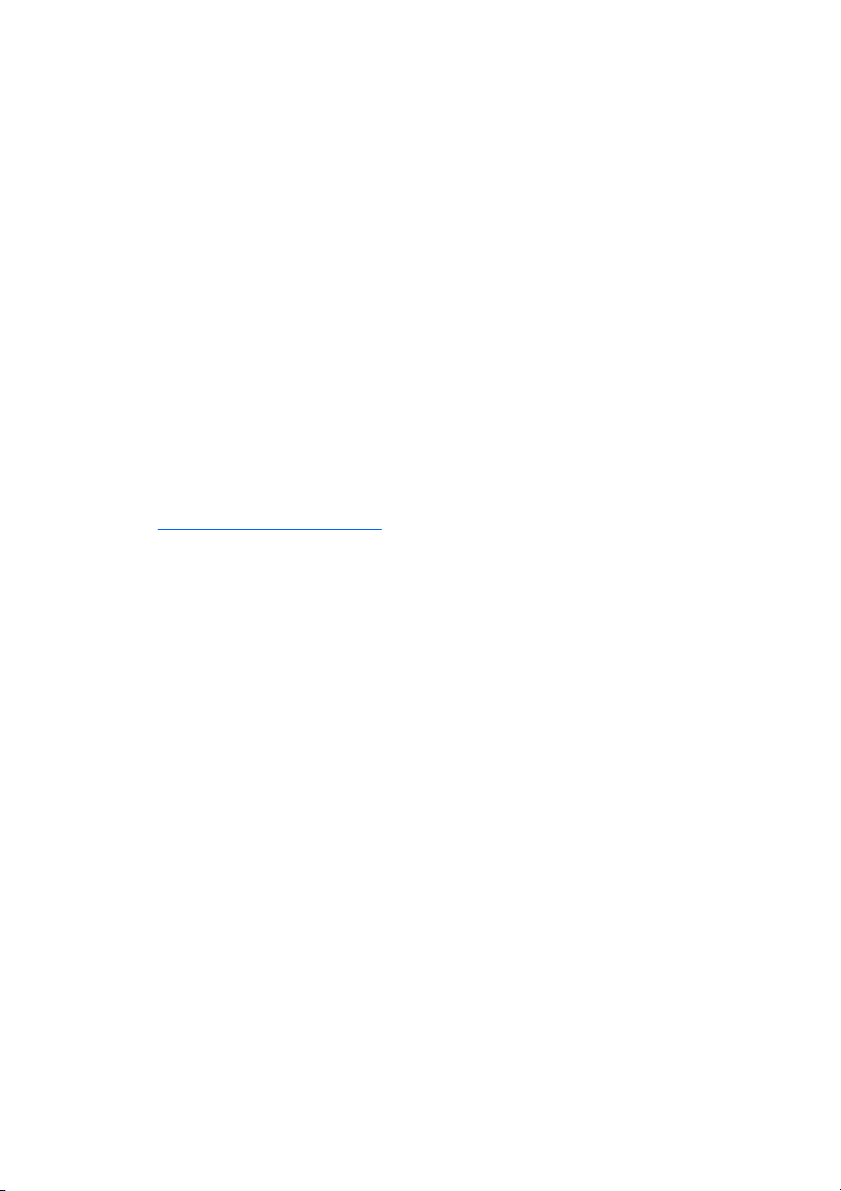
Pobieranie aktualizacji systemu Microsoft Windows
1. Aby skonfigurować połączenie internetowe, kliknij kolejno Start >
Internet Explorer i postępuj zgodnie z instrukcjami wyświetlanymi na
ekranie.
2. Po ustanowieniu połączenia internetowego kliknij przycisk Start.
3. Wybierz menu Wszystkie programy.
4. Kliknij łącze Windows Update.
W systemie Windows Vista zostanie wyświetlony ekran Windows
Update (Aktualizacja systemu Windows). Kliknij opcję view available
updates (wyświetl dostępne aktualizacje) i upewnij się, że wybrane
zostały wszystkie aktualizacje krytyczne. Kliknij przycisk Install
(Zainstaluj) i wykonaj instrukcje wyświetlane na ekranie.
W systemie Windows XP zostanie otwarta witryna sieci Web
Microsoft Windows Update. Jeśli pojawi się jedno lub kilka okien
podręcznych z prośbą o zainstalowanie programu z witryny
http://www.microsoft.com, kliknij przycisk Yes (Tak), aby zainstalować
program. Postępuj zgodnie z instrukcjami znajdującymi się w witrynie
firmy Microsoft, aby przeprowadzić skanowanie w poszukiwaniu
aktualizacji i zainstalować krytyczne poprawki i pakiety Service Pack.
Zaleca się zainstalowanie wszystkich aktualizacji krytycznych i
pakietów Service Pack.
5. Po zainstalowaniu aktualizacji system Windows wyświetli monit o
ponowne uruchomienie komputera. Przed ponownym uruchomieniem
komputera zapisz wszystkie otwarte pliki i dokumenty. Następnie
wybierz opcję Tak, aby uruchomić ponownie komputer.
Instalowanie i uaktualnianie sterowników urządzeń
Aby po ukończeniu instalacji systemu operacyjnego zainstalować
urządzenia opcjonalne, należy też zainstalować sterowniki dla każdego
urządzenia.
Jeżeli pojawi się monit o podanie katalogu i386, należy go wskazać
poprzez zmianę ścieżki dostępu na C:\i386 lub kliknąć przycisk
Przeglądaj i znaleźć folder i386 na komputerze. Wykonanie tej czynności
spowoduje wskazanie systemowi operacyjnemu odpowiednich
sterowników.
2 Szybka instalacja i rozpoczęcie pracy PLWW
Page 11
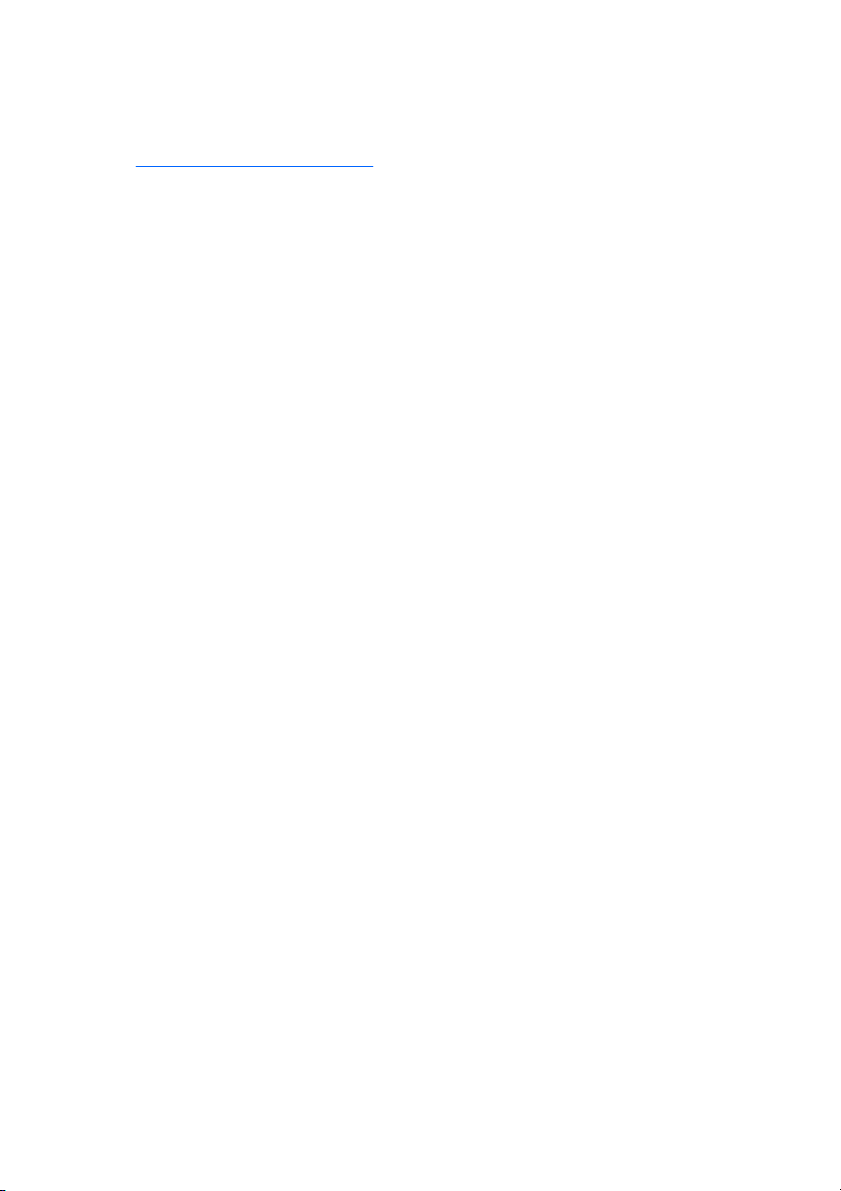
Najnowsze oprogramowanie wspomagające, w tym oprogramowanie
wspomagające dla systemu operacyjnego, można pobrać z witryny
http://www.hp.com/support. Należy wybrać swój kraj i język, wybrać opcję
Pobierz sterowniki i oprogramowanie, wprowadzić numer modelu
komputera, a następnie nacisnąć klawisz Enter.
Dostosowywanie ustawień ekranu
Istnieje możliwość wybrania lub zmiany modelu monitora, częstotliwości
odświeżania, rozdzielczości ekranu, schematu kolorów, rozmiarów
czcionek i ustawień zarządzania energią. W tym celu kliknij prawym
przyciskiem myszy pulpit systemu Windows, następnie kliknij polecenie
Właściwości w systemie Windows XP lub Personalizuj w systemie
Windows Vista, aby zmienić ustawienia wyświetlania. Więcej informacji na
ten temat można znaleźć w elektronicznej dokumentacji oprogramowania
karty graficznej lub w dokumentacji dostarczonej wraz z monitorem.
Ochrona oprogramowania
Aby zapobiec uszkodzeniu lub utracie oprogramowania, należy regularnie
wykonywać kopie zapasowe całego oprogramowania systemowego,
aplikacji oraz powiązanych plików przechowywanych na dysku twardym
komputera. Informacje na temat sporządzania kopii zapasowych plików
danych można znaleźć w dokumentacji systemu operacyjnego lub
programów narzędziowych do tworzenia kopii zapasowych.
HP Backup and Recovery Manager
PLWW
HP Backup and Recovery Manager to łatwa w użyciu, uniwersalna
aplikacja, która umożliwia tworzenie kopii zapasowych podstawowego
dysku twardego komputera i jego odzyskiwanie. Aplikacja działa w
systemie Windows i służy do tworzenia kopii zapasowych systemu
Windows, wszystkich aplikacji i wszystkich plików danych. Wykonywanie
kopii zapasowych można zaplanować, aby były one tworzone
automatycznie w określonych interwałach, lub można wykonywać je
ręcznie. Ważne pliki można archiwizować osobno, oprócz zwykłych kopii
zapasowych.
Ochrona oprogramowania
3
Page 12

Program HP Backup and Recovery Manager jest wstępnie zainstalowany
na dysku twardym w partycji odzyskiwania i umożliwia:
tworzenie punktów przywracania w celu stopniowego wykonywania
●
kopii zapasowych całego systemu,
wykonywanie kopii zapasowych całego systemu w pojedynczym
●
archiwum,
wykonywanie kopii zapasowych pojedynczych plików i folderów.
●
Punkty przywracania i kopie zapasowe plików można kopiować na dyski
CD lub DVD, a wszystkie kopie zapasowe można kopiować do sieci lub na
pomocnicze dyski twarde.
Firma HP zdecydowanie zaleca utworzenie zestawu dysków do
przywracania zaraz po rozpoczęciu korzystania z komputera oraz
zaplanowanie regularnego tworzenia punktów przywracania.
Aby utworzyć zestaw dysków do przywracania:
1. Kliknij kolejno przycisk Start > polecenie HP Backup and Recovery
> polecenie HP Backup and Recovery Manager, aby otworzyć
kreatora Backup and Recovery Wizard, a następnie kliknij przycisk
Next (Dalej).
2. Wybierz opcję Tworzenie dysków do odzyskiwania (zalecane) i
kliknij przycisk Next (Dalej).
3. Postępuj zgodnie z instrukcjami kreatora.
Program HP Backup and Recovery Manager udostępnia dwie podstawowe
funkcje przywracania. Pierwsza z nich, przywracanie plików i folderów,
działa z poziomu systemu Windows. Druga, PC Recovery, wymaga
ponownego uruchomienia komputera i użycia partycji przywracania lub
zestawu dysków do przywracania. Aby uruchomić przy użyciu partycji
przywracania, naciśnij klawisz F11 podczas uruchamiania, gdy zostanie
wyświetlony komunikat „Press F11 for Emergency Recovery” (Naciśnij
klawisz F11 w celu przeprowadzenia przywracania).
Aby uzyskać więcej informacji na temat narzę
dzia HP Backup and
Recovery Manager, należy zapoznać się z podręcznikiem HP Backup and
Recovery Manager User Guide (Podręcznik użytkownika programu HP
Backup and Recovery), wybierając kolejno Start > HP Backup and
Recovery > HP Backup and Recovery Manager Manual.
4 Szybka instalacja i rozpoczęcie pracy PLWW
Page 13

UWAGA:
Zestaw dysków do odzyskiwania można zamówić przez telefon
w centrum pomocy technicznej firmy HP. Przejdź do następującej witryny
sieci Web, wybierz kraj/region i kliknij łącze Technical support after you
buy (Pomoc techniczna po zakupie) w obszarze Call HP (Skontaktuj się z
firmą HP), aby uzyskać lokalny numer telefonu centrum pomocy
technicznej.
http://welcome.hp.com/country/us/en/wwcontact_us.html
HP Insight Diagnostics
UWAGA:
Narzędzie HP Insight Diagnostics jest dostarczone na dysku CD
tylko w przypadku niektórych modeli komputera.
Narzędzie HP Insight Diagnostics umożliwia przeglądanie informacji o
konfiguracji sprzętu komputera oraz przeprowadzanie testów
diagnostycznych sprzętu dla podsystemów komputera. Narzędzie to
upraszcza proces efektywnego identyfikowania, diagnozowania i
izolowania problemów sprzętowych.
Po uruchomieniu narzędzia HP Insight Diagnostics wyświetlana jest karta
Survey (Przegląd). Zawiera ona informacje o bieżącej konfiguracji
komputera. Na karcie Survey dostępnych jest kilka kategorii informacji o
komputerze. Pozostałe karty zawierają informacje dodatkowe, w tym opcje
testów diagnostycznych oraz wyniki testów. Informacje wyświetlane na
każdym z ekranów można zapisywać jako pliki HTML na dyskietkach lub
urządzeniach USB HP Drive Key.
Za pomocą programu HP Insight Diagnostics można ustalić, czy wszystkie
urządzenia zainstalowane w komputerze są rozpoznawane przez system
i funkcjonują poprawnie. Przeprowadzanie testów jest czynnością
opcjonalną, ale zalecaną po zainstalowaniu lub podłączeniu nowego
urządzenia.
Testy powinno się też uruchamiać przed skontaktowaniem się ze
wsparciem technicznym. W takim przypadku po ukończeniu testów należy
zapisać ich wyniki, które można następnie wydrukowa
ć. Dzięki temu
podczas rozmowy ze wsparciem technicznym dostępny będzie
wydrukowany raport.
PLWW
UWAGA:
Urządzenia innych firm mogą nie zostać wykryte przez
narzędzie HP Insight Diagnostics.
HP Insight Diagnostics
5
Page 14

Uzyskiwanie dostępu do narzędzia HP Insight Diagnostics
Aby uzyskać dostęp do narzędzia HP Insight Diagnostics, należy utworzyć
zestaw dysków do przywracania, a następnie dokonać rozruchu z dysku
CD zawierającego to narzędzie. Można je pobrać pod adresem
http://www.hp.com. Więcej informacji można znaleźć na stronie Pobieranie
najnowszej wersji narzędzia HP Insight Diagnostics na stronie 13.
UWAGA:
Narzędzie HP Insight Diagnostics jest dostarczone jako część
zestawu dysków do odzyskiwania tylko w przypadku niektórych modeli
komputera.
Jeśli zestaw dysków do odzyskiwania jest już utworzony, rozpocznij
następującą procedurę od kroku 4.
1. Kliknij kolejno przycisk Start > polecenie HP Backup and Recovery
> polecenie HP Backup and Recovery Manager, aby otworzyć
kreatora Backup and Recovery Wizard, a następnie kliknij przycisk
Next (Dalej).
2. Wybierz opcję Tworzenie dysków do odzyskiwania (zalecane) i
kliknij przycisk Next (Dalej).
3. Wykonaj instrukcje wyświetlane w kreatorze, aby utworzyć zestaw
dysków do odzyskiwania.
4. Użyj Eksploratora Windows do wyszukania w zestawie dysków do
przywracania dysku CD zawierającego katalog compaq\hpdiags.
5. Przy włączonym komputerze włóż dysk CD do napędu optycznego
komputera.
6. Zamknij system operacyjny i wyłącz komputer.
7. Włącz komputer. Nastąpi rozruch systemu z dysku CD.
UWAGA:
Jeśli rozruch systemu z dysku CD umieszczonego w
napędzie optycznym nie nastąpi, konieczna może być zmiana
kolejności rozruchu w programie Computer Setup, tak aby przed próbą
rozruchu z dysku twardego system próbował przeprowadzić rozruch
z napędu optycznego. Aby uzyskać więcej informacji, zapoznaj się z
Podręcznikiem do programu Computer Setup (F10).
8. Wybierz odpowiedni język, a następnie kliknij przycisk Kontynuuj.
6 Szybka instalacja i rozpoczęcie pracy PLWW
Page 15

UWAGA:
domyślnie do wybranego języka, chyba że przetestowana ma zostać
konkretna klawiatura.
9. Na stronie z umową licencyjną użytkownika oprogramowania kliknij
opcję Agree (Zgadzam się), jeśli zgadzasz się na warunki umowy.
Zostanie uruchomione narzędzie HP Insight Diagnostics z
wyświetloną kartą Survey (Przegląd).
Karta Survey
Na karcie Survey (Przegląd) są wyświetlane ważne informacje o
konfiguracji systemu.
W sekcji View (Widok) z lewej strony ekranu można wybrać opcję
Summary (Podsumowanie), aby wyświetlić uproszczone dane
konfiguracyjne lub opcję Advanced (Zaawansowane), aby wyświetlić
wszystkie dane z wybranej kategorii.
W polu Category (Kategoria) można wybrać wyświetlanie następujących
kategorii informacji:
All (Wszystko) — wykaz wszystkich kategorii informacji o komputerze.
Overview (Ogólne) — wykaz informacji ogólnych o komputerze.
Architecture (Architektura) — informacje o systemie BIOS i urządzeniu
PCI.
Asset Control (Kontrola zasobów) — nazwa produktu oraz informacje o
etykiecie zasobu, numerze seryjnym systemu i procesorze.
Zalecane jest zaakceptowanie klawiatury przypisanej
PLWW
Communication (Komunikacja) — informacje o ustawieniach portu
równoległego (LPT) i szeregowego (COM) komputera, a także o porcie
USB i kontrolerze sieci.
Graphics (Grafika) — informacje o kontrolerze grafiki komputera.
Input Devices (Urządzenia wejściowe) — informacje o klawiaturze, myszy
i innych urządzeniach wejściowych podłączonych do komputera.
Memory (Pamięć) — informacje o całej pamięci w komputerze. Obejmuje
to gniazda pamięci na płycie głównej i wszelkie zainstalowane modu
ły
pamięci.
HP Insight Diagnostics
7
Page 16

Miscellaneous (Różne) — informacje dotyczące wersji narzędzia HP
Insight Diagnostics oraz dane pamięci konfiguracji komputera (CMOS),
płyty głównej oraz systemu BIOS.
Storage (Pamięć masowa) — informacje o nośnikach pamięci masowej
podłączonych do komputera. Lista ta obejmuje wszystkie dyski stałe,
napędy dyskietek i napędy optyczne.
System — informacje o modelu komputera, procesorze, podstawie
montażowej i systemie BIOS, a także o głośniku wewnętrznym i magistrali
PCI.
8 Szybka instalacja i rozpoczęcie pracy PLWW
Page 17

Karta Test
Karta Test umożliwia wybieranie różnych elementów systemu do
przetestowania. Można tu też wybrać typ testu oraz tryb testowania.
Do wyboru są trzy rodzaje testów:
●
●
●
Do wyboru są dwa tryby testowania:
●
Quick Test (Szybki test) — wstępnie określony skrypt, w którym
sprawdzana jest próbka każdego elementu sprzętowego. Nie wymaga
żadnych działań ze strony użytkownika (zarówno w trybie bez
nadzoru, jak i w trybie interaktywnym).
Complete Test (Pełny test) — wstępnie określony skrypt, w którym
przeprowadzany jest pełny test każdego składnika sprzętowego. W
trybie interaktywnym dostępnych jest więcej testów, ale wymagają one
działań ze strony użytkownika.
Custom Test (Test niestandardowy) — zapewnia największą
elastyczność w kontrolowaniu przebiegu testowania systemu. W trybie
tym użytkownik może wybrać określone urządzenia do testowania,
wykonywane testy oraz parametry testów.
Interactive Mode (Tryb inteaktywny) — zapewnia maksymalny
nadzór nad procesem testowania. Oprogramowanie diagnostyczne
będzie wyś
wietlać podczas testów komunikaty o konieczności
interakcji ze strony użytkownika. Będą także wyświetlane informacje
na temat pomyślnego lub niepomyślnego wyniku testu.
PLWW
Unattended Mode (Tryb bez nadzoru) — w trakcie testu nie są
●
wyświetlane żadne monity i nie są wymagane żadne działania ze
strony użytkownika. Komunikaty o błędach, które wystąpiły podczas
testu, są wyświetlane po jego zakończeniu.
Aby rozpocząć testowanie:
1. Wybierz kartę Test.
2. Wybierz kartę typu testu, który chcesz uruchomić: Quick (Szybki),
Complete (Pełny) lub Custom (Niestandardowy).
3. Wybierz odpowiednią opcję w obszarze Test Mode (Tryb testowania):
Interactive (Interaktywny) i Unattended (Bez nadzoru).
4. Wybierz sposób wykonywania testu — opcję Number of Loops
(Liczba pętli) lub Total Test Time (Całkowity czas testu). Po wybraniu
HP Insight Diagnostics
9
Page 18

opcji wykonywania testu przez określoną liczbę pętli wprowadź liczbę
pętli do wykonania. Jeśli test diagnostyczny ma być wykonywany
przez określony czas, wprowadź czas w minutach.
5. W przypadku wyboru opcji Quick Test (Szybki test) lub Complete Test
(Pełny test) wybierz urządzenie do przetestowania z listy rozwijanej.
W przypadku wyboru opcji Custom Test (Test niestandardowy) kliknij
przycisk Expand (Rozwiń) i wybierz urządzenia do przetestowania lub
kliknij przycisk Check All (Zaznacz wszystkie), aby wybrać wszystkie
urządzenia.
6. Kliknij przycisk Begin Testing (Rozpocznij testowanie) w prawym
dolnym rogu ekranu, aby rozpocząć testowanie. Po rozpoczęciu
testowania zostanie automatycznie wyświetlona karta Status (Stan),
która umożliwia monitorowanie postępu testowania. Po ukończeniu
testowania na karcie Status zostanie wyświetlona informacja, czy
urządzenie przeszło pomyślnie test, czy też nie.
7. Jeżeli zostaną znalezione błędy, przejdź na kartę Log (Dziennik) i
kliknij opcję Error Log (Dziennik błędów), aby wyświetli
szczegółowe informacje oraz zalecane czynności.
Karta Status
Na karcie Status (Stan) jest wyświetlany stan wybranych testów.
Wyświetlany jest też typ wykonywanego testu — Quick Test (Szybki test),
Complete Test (Pełny test) lub Custom Test (Test niestandardowy). Na
głównym pasku postępu jest wyświetlany procent ukończenia bieżącego
zestawu testów. W trakcie testu jest wyświetlany przycisk Cancel
Testing (Anuluj testowanie) umożliwiający anulowanie trwającego
skanowania.
ć bardziej
Po ukończeniu testu przycisk Cancel Testing zostaje zastąpiony
przyciskiem Retest (Testuj ponownie). Przycisk Retest (Testuj ponownie)
umożliwia ponowne uruchomienie ostatnio wykonywanego zestawu
testów. Dzięki temu w celu ponownego uruchomienia zestawu testów nie
trzeba wprowadzać od nowa danych na karcie Test.
Na karcie Status są też wyświetlane następujące informacje:
Nazwy testowanych urządzeń
●
Stan testu (uruchomiony, zakończony pomyślnie lub niepomyślnie)
●
każdego testowanego urządzenia
10 Szybka instalacja i rozpoczęcie pracy PLWW
Page 19

●
●
●
Karta Log
Karta Log (Dziennik) zawiera karty Test Log (Dziennik testów) i Error
Log (Dziennik błędów).
Karta Test Log (Dziennik testów) zawiera listę wszystkich wykonanych
testów oraz informacje o tym, ile razy wykonano każdy test, ile razy każdy
z testów zakończył się niepowodzeniem oraz ile czasu zajęło testowanie.
Przycisk Clear Test Log (Wyczyść dziennik testów) umożliwia
wyczyszczenie zawartości obszaru Test Log (Dziennik testów).
Dziennik błędów wyświetla listę testów urządzeń, które zakończyły się
niepowodzeniem, i zawiera następujące kolumny informacji:
●
●
●
●
Całkowity postęp operacji testowania dla wszystkich testowanych
urządzeń
Postęp operacji testowania dla każdego testowanego urządzenia
Czas testowania każdego testowanego urządzenia
Device (Urządzenie) — zawiera informacje o testowanym urządzeniu.
Test — wyświetla informacje o typie testu.
Description (Opis) — zawiera opis błędu znalezionego podczas testu
diagnostycznego.
Recommended Repair (Zalecana naprawa) — zawiera zalecaną
czynność, którą należy wykonać w celu usunięcia problemu
związanego z urządzeniem.
●
●
Przycisk Clear Error Log (Wyczyść dziennik błędów) umożliwia
wyczyszczenie zawartości tego dziennika.
Karta Help
Karta Help (Pomoc) zawiera karty HP Insight Diagnostics, Error Codes
(Kody błędów) i Test Components (Składniki testów).
Karta HP Insight Diagnostics zawiera tematy pomocy i indeks oraz
udostępnia funkcje wyszukiwania.
PLWW
Failed Count
(Liczba niepowodzeń) — zawiera liczbę testów
urządzenia, które zakończyły się niepowodzeniem.
Error Code (Kod błędu) — zawiera kod numeryczny usterki. Kody
błędów są zdefiniowane na karcie Help (Pomoc).
HP Insight Diagnostics
11
Page 20

Karta Error Codes (Kody błędów) udostępnia opis numerycznych kodów
błędów, które mogą pojawić się w obszarze Error Log (Dziennik błędów)
na karcie Log (Dziennik). Każdy kod ma przypisany element Message
(Komunikat) oraz akcję Recommended Repair (Zalecana naprawa) ,
wykonanie której powinno pomóc w rozwiązaniu problemu. Aby szybko
odnaleźć opis kodu błędu, można wprowadzić kod w polu w górnej części
karty, a następnie kliknąć przycisk Find Error Codes (Znajdź kody
błędów).
Na karcie Test Components (Składniki testów) wyświetlane są informacje
ogólne o uruchomionych testach.
Zapisywanie i drukowanie informacji w narzędziu HP Insight Diagnostics
Informacje wyświetlane Survey (Przegląd) i Log (Dziennik) w narzędziu
HP Insight Diagnostics można zapisać na dyskietce lub urządzeniu USB
2.0 HP Drive Key (o pojemności co najmniej 64 MB). Nie można ich zapisać
na dysku twardym. System automatycznie utworzy plik HTML o wyglądzie
identycznym jak informacje wyświetlone na ekranie.
1. Włóż dyskietkę lub urządzenie USB 2.0 HP Drive Key (pojemność
musi wynosić co najmniej 64 MB). Urządzenia USB 1.0 Drive Key nie
są obsługiwane.
2. Kliknij przycisk Save (Zapisz) w prawym dolnym rogu ekranu.
3. Wybierz opcję Save to the floppy (Zapisz na dyskietce) lub Save to
USB key (Zapisz na urządzeniu USB).
4. W polu tekstowym File Name (Nazwa pliku) wprowadź nazwę pliku, a
następnie kliknij przycisk Save (Zapisz). Plik HTML zostanie zapisany
na włożonej dyskietce lub urządzeniu USB HP Drive Key.
UWAGA:
Nie wyjmuj dyskietki ani urządzenia USB do momentu, aż
na ekranie zostanie wyświetlony komunikat o zapisaniu pliku html na
nośniku.
5. Wydrukuj plik z urządzenia pamięci masowej użytego do jego
zapisania.
UWAGA:
Aby zakończyć pracę narzędzia HP Insight Diagnostics, kliknij
przycisk Exit Diagnostics (Zakończ diagnostykę) w lewym dolnym rogu
ekranu, a następnie wyjmij dysk CD z napędu optycznego.
12 Szybka instalacja i rozpoczęcie pracy PLWW
Page 21

Pobieranie najnowszej wersji narzędzia HP Insight Diagnostics
1. Przejdź pod adres http://www.hp.com.
2. Kliknij łącze Software & Driver Downloads (Pobieranie sterowników
i oprogramowania).
3. W polu tekstowym wprowadź numer produktu (np. dc7700), a
następnie naciśnij klawisz Enter.
4. Wybierz określony model komputera.
5. Wybierz używany system operacyjny.
6. Kliknij łącze Diagnostic.
7. Kliknij pozycję HP Insight Diagnostics Offline Edition.
8. Wybierz język i kliknij przycisk Download (Pobierz).
UWAGA:
Plik do pobrania zawiera instrukcje dotyczące tworzenia
rozruchowego dysku CD.
Wyłączanie komputera
Aby wyłączyć komputer w prawidłowy sposób, należy najpierw zamknąć
system operacyjny. Na pulpicie w systemie Windows Vista kliknij przycisk
Start, kliknij strzałkę w prawym dolnym narożniku menu Start, a następnie
wybierz polecenie Zamknij. Spowoduje to automatyczne zamknięcie
systemu operacyjnego. W systemie Windows XP Professional kliknij
kolejno Start > Zamknij system. W systemie Microsoft Windows XP Home
kliknij kolejno Start > Wyłącz komputer.
W niektórych systemach operacyjnych naciśnięcie przycisku zasilania
może spowodować przejście komputera do trybu niskiego zużycia energii
lub stanu wstrzymania zamiast automatycznego wyłączenia zasilania.
Umożliwia to zmniejszenie poboru energii bez zamykania aplikacji, a tym
samym natychmiastowe rozpoczęcie pracy z komputerem bez
konieczności ponownego uruchamiania systemu operacyjnego i bez
ryzyka utraty danych.
OSTROŻNIE:
utratę wszelkich niezapisanych danych.
Aby ręcznie wymusić wyłączenie komputera, pomijając stan wstrzymania,
należy nacisnąć przycisk zasilania i przytrzymać go w tej pozycji przez
cztery sekundy.
Ręczne wymuszenie wyłączenia komputera powoduje
PLWW
Wyłączanie komputera
13
Page 22

W przypadku niektórych modeli przycisk zasilania można skonfigurować
do pracy w trybie włączania/wyłączania, uruchamiając program Computer
Setup. Aby uzyskać więcej informacji o korzystaniu z narzędzia Computer
Setup, zapoznaj się z Podręcznikiem do programu Computer Setup
(F10).
Wyszukiwanie informacji
Następujące publikacje są dostępne na dysku twardym komputera:
Szybka instalacja i rozpoczęcie pracy (dostępny również w postaci
●
drukowanej). Zawiera instrukcje, które ułatwiają połączenie
komputera z urządzeniami peryferyjnymi oraz zainstalowanie i
skonfigurowanie oprogramowania dostarczonego wraz z
komputerem. Przedstawiono w nim również podstawowe informacje
dotyczące usuwania problemów, jakie mogą się pojawić przy
pierwszym uruchomieniu komputera.
Instrukcja obsługi sprzętu. Zawiera przegląd elementów sprzętowych
●
oraz instrukcje dotyczące rozbudowy dla danej serii komputerów.
Obejmuje też informacje o bateriach zegara czasu rzeczywistego,
pamięci oraz zasilaczu.
Podręcznik do programu Computer Setup (F10). Zawiera instrukcje
●
używania tego narzędzia do ponownej konfiguracji komputera i
modyfikowania jego ustawień domyślnych po zainstalowaniu nowego
sprzętu lub w celach konserwacyjnych.
Podręcznik zarządzania komputerami typu desktop. Zawiera definicje
●
i instrukcje dotyczące korzystania z funkcji zabezpieczeń oraz
systemu inteligentnego zarządzania Intelligent Manageability, które są
zainstalowane fabrycznie na wybranych modelach komputerów.
Podręcznik rozwiązywania problemów. Obszerny podręcznik
●
zawierający pomocne wskazówki dotyczące usuwania problemów z
komputerem oraz scenariusze rozwiązywania możliwych problemów
ze sprzętem lub oprogramowaniem. Zawiera też informacje o kodach
diagnostycznych oraz o obsłudze programu diagnostycznego.
Informacje o uregulowaniach prawnych i przepisy bezpieczeństwa.
●
Zawiera informacje o uregulowaniach prawnych i bezpieczeństwie,
które zapewniają zachowanie zgodności z amerykańskimi,
kanadyjskimi i międzynarodowymi przepisami.
14 Szybka instalacja i rozpoczęcie pracy PLWW
Page 23

Uzyskiwanie dostępu do instrukcji obsługi
Instrukcje obsługi HP i narzędzie HP Insight Diagnostics są dostępne na
dysku twardym (niektóre modele) oraz w witrynie internetowej pod
adresem
Aby uzyskać dostęp do instrukcji użytkownika HP:
▲
Aby uzyskać dostęp do narzędzia HP Insight Diagnostics:
▲
Aby uzyskać dostęp do podręcznika HP Backup and Recovery Manager
User Guide (Podręcznik użytkownika programu HP Backup and Recovery):
▲
Aby uzyskać dostęp do podręcznika Bezpieczeństwo i wygoda pracy:
▲
Menu i podręczniki zostaną wyświetlone w języku, który został wybrany
podczas początkowego konfigurowania systemu lub określony później w
ustawieniach regionalnych systemu Windows. Jeżeli język wybrany w
ustawieniach regionalnych nie jest obsługiwany, wszystkie menu i
podręczniki będą wyświetlane w języku angielskim.
http://www.hp.com/support.
Wybierz kolejno Start > Wszystkie programy > HP User Manuals
(Podręczniki użytkownika HP).
Zapoznaj się z rozdziałem Uzyskiwanie dostępu do narzędzia HP
Insight Diagnostics w tym podręczniku.
Wybierz Start > HP Backup and Recovery > HP Backup and
Recovery Manager Manual.
Wybierz Start > Wszystkie programy > Podręcznik HP —
Bezpieczeństwo i wygoda pracy.
Przed skontaktowaniem się ze wsparciem technicznym
W przypadku wystąpienia problemów z komputerem należy zastosować
poniższe rozwiązania, aby przed skontaktowaniem się ze wsparciem
technicznym spróbować zidentyfikować rzeczywisty problem.
Uruchom narzędzie diagnostyczne. Aby uzyskać więcej informacji,
●
zapoznaj się z Podręcznikiem rozwiązywania problemów.
Uruchom autotest systemu Drive Protection System (DPS) w
●
programie Computer Setup. Aby uzyskać więcej informacji, zapoznaj
się z Podręcznikiem do programu Computer Setup (F10).
PLWW
Przed skontaktowaniem się ze wsparciem technicznym
15
Page 24

UWAGA:
Oprogramowanie autotestu systemu Drive Protection System
(DPS) jest dostępne tylko w przypadku niektórych modeli.
Sprawdź, czy dioda zasilania na panelu przednim komputera nie miga
●
na czerwono. Migające diody to kody błędów, które pomogą
zdiagnozować problem. Szczegółowe informacje na ten temat
znajdują się w części
Interpretowanie kodów diagnostycznych diod
LED panelu przedniego oraz kodów dźwiękowych podczas autotestu
POST na stronie 27 tego podręcznika.
Jeżeli ekran jest pusty, podłącz monitor do innego portu wideo w
●
komputerze (jeżeli jest dostępny). Możesz też wymienić monitor na
inny, który na pewno działa poprawnie.
Jeżeli komputer pracuje w sieci, podłącz do gniazda sieciowego inny
●
komputer za pomocą innego kabla. Być może problem jest związany
z wtyczką lub kablem sieciowym.
Jeżeli do systemu dodano niedawno nowe urządzenie, odłącz je i
●
sprawdź, czy komputer działa poprawnie.
Jeżeli na komputerze zainstalowano niedawno nowe
●
oprogramowanie, odinstaluj je i sprawdź, czy komputer działa
poprawnie.
Uruchom komputer w trybie awaryjnym, aby sprawdzić, czy może
●
zostać uruchomiony bez załadowania wszystkich sterowników.
Podczas uruchamiania systemu operacyjnego użyj ustawienia
Ostatnia znana konfiguracja.
Skorzystaj z obszernego wsparcia technicznego online dostępnego
●
pod adresem
Więcej ogólnych sugestii na ten temat znajduje się w części
●
http://www.hp.com/support.
Pomocne
wskazówki na stronie 18 niniejszego podręcznika.
Więcej szczegółowych informacji na ten temat znajduje się w
●
Podręczniku rozwiązywania problemów.
Przywróć system z utworzonego wcześniej zestawu dysków do
●
przywracania lub przywróć system do oryginalnego stanu fabrycznego
w programie HP Backup and Recovery Manager.
OSTROŻNIE:
Przywrócenie systemu spowoduje usunięcie wszystkich
danych z dysku twardego. Należy pamiętać o utworzeniu kopii zapasowej
wszystkich plików danych przed uruchomieniem procedury przywracania.
16 Szybka instalacja i rozpoczęcie pracy PLWW
Page 25

Aby pomóc w rozwiązywaniu problemów w trybie online, dostępna jest
usługa natychmiastowej pomocy HP Instant Support Professional Edition,
która oferuje funkcje diagnostyki z automatycznym usuwaniem problemów.
Aby skontaktować się ze wsparciem technicznym HP, można użyć funkcji
rozmowy online w usłudze HP Instant Support Profession Edition. Usługa
natychmiastowej pomocy HP Instant Support Professional Edition jest
dostępna pod adresem:
http://www.hp.com/go/ispe.
W Centrum wsparcia biznesowego (BSC, Business Support) na stronie
http://www.hp.com/go/bizsupport można uzyskać najnowsze informacje
dotyczące pomocy online, pobrać oprogramowanie i sterowniki, uzyskać
proaktywne powiadomienia, a także skorzystać z porad innych
użytkowników i ekspertów z firmy HP należących do międzynarodowej
wspólnoty.
Jeżeli zajdzie potrzeba skontaktowania się ze wsparciem technicznym,
należy się odpowiednio przygotować w celu uzyskania poprawnej obsługi:
Zapewnij sobie dostęp do komputera podczas rozmowy.
●
Zapisz numer seryjny komputera i numer identyfikacyjny produktu, a
●
także numer seryjny monitora.
Przeznacz pewną ilość czasu niezbędną do rozwiązania problemu z
●
pomocą technika serwisu.
Usuń wszelki sprzęt dodany ostatnio do systemu komputerowego.
●
Usuń wszystkie zainstalowane ostatnio programy.
●
Przywróć system z utworzonego wcześniej zestawu dysków do
●
przywracania lub przywróć system do oryginalnego stanu fabrycznego
w programie HP Backup and Recovery Manager.
PLWW
OSTROŻNIE:
Przywrócenie systemu spowoduje usunięcie wszystkich
danych z dysku twardego. Należy pamiętać o utworzeniu kopii zapasowej
wszystkich plików danych przed uruchomieniem procedury przywracania.
UWAGA:
W celu uzyskania informacji o sprzedaży i rozszerzeniach
gwarancji (pakiety HP Care Pack) należy zadzwonić do autoryzowanego
punktu serwisowego lub dystrybutora.
Przed skontaktowaniem się ze wsparciem technicznym
17
Page 26

Pomocne wskazówki
Jeżeli w trakcie pracy wystąpią problemy w działaniu komputera, monitora
lub oprogramowania, przed przystąpieniem do wykonywania dalszych
czynności należy przejrzeć poniższą listę:
Sprawdź, czy komputer i monitor są podłączone do sprawnego
●
gniazda sieci elektrycznej.
Sprawdź, czy przełącznik wyboru napięcia zasilania (dostępny w
●
niektórych modelach) został ustawiony na wartość odpowiednią dla
danego regionu (115 V lub 230 V).
Sprawdź, czy komputer jest włączony i czy świeci się zielona dioda
●
zasilania.
Sprawdź, czy monitor jest włączony i czy świeci się zielona dioda
●
zasilania monitora.
Sprawdź, czy nie miga dioda zasilania na panelu przednim komputera.
●
Migające diody to kody błędów, które pomogą zdiagnozować problem.
Szczegółowe informacje na ten temat znajdują się w części
Interpretowanie kodów diagnostycznych diod LED panelu przedniego
oraz kodów dźwiękowych podczas autotestu POST na stronie 27
tego podręcznika.
Jeżeli obraz na monitorze jest niewyraźny, zwiększ jasność i kontrast.
●
Naciśnij i przytrzymaj dowolny klawisz. Jeżeli system emituje sygnały
●
dźwiękowe, oznacza to, że klawiatura działa prawidłowo.
Sprawdź, czy wszystkie kable są prawidłowo i solidnie podłączone.
●
Przywróć komputer do normalnego trybu, naciskając dowolny klawisz
●
na klawiaturze lub naciskając przycisk zasilania. Jeżeli system
pozostaje w stanie wstrzymania przez dłużej niż cztery sekundy,
wyłącz komputer, naciskając przycisk zasilania i przytrzymując go w
tej pozycji przez co najmniej 4 sekundy, a następnie ponownie naciśnij
przycisk zasilania, aby włączyć komputer. Jeżeli nie nastąpi
zamknięcie systemu, odłącz kabel zasilający, odczekaj kilka sekund,
a następnie podłącz go ponownie. Komputer zostanie uruchomiony
ponownie, jeżeli w programie Computer Setup ustawiono opcję
automatycznego uruchamiania po wystąpieniu przerwy w zasilaniu.
Jeżeli komputer nie uruchomi się, naciśnij przycisk zasilania.
18 Szybka instalacja i rozpoczęcie pracy PLWW
Page 27

Jeżeli zainstalowana została karta lub inne wyposażenie dodatkowe
●
niezgodne ze standardem Plug and Play, skonfiguruj ponownie
komputer. Odpowiednie instrukcje znajdują się w części
Rozwiązywanie problemów związanych z instalowaniem urządzeń
na stronie 24.
Nie zostały zainstalowane wszystkie niezbędne sterowniki urządzeń.
●
Jeżeli na przykład używana jest drukarka, konieczne jest
zainstalowanie sterownika odpowiedniego dla danego modelu
drukarki.
Wyjmij wszystkie nośniki rozruchowe (dyskietka, dysk CD lub
●
urządzenie USB) z komputera przed jego włączeniem.
Jeżeli zainstalowany system operacyjny jest inny niż instalowany
●
fabrycznie, sprawdź, czy nowy system jest obsługiwany przez system
komputerowy.
Jeżeli w komputerze zainstalowano kilka źródeł wideo (karta
●
wbudowana — tylko niektóre modele, PCI lub PCI-Express), a
używany jest tylko jeden monitor, monitor ten musi zostać podłączony
do złącza monitora na źródle wybranym jako podstawowa karta VGA.
Podczas uruchamiania komputera pozostałe złącza monitora są
nieaktywne. Jeżeli monitor jest podłączony do jednego z tych portów,
nie będzie działał. Domyślne źródło VGA można wybrać w programie
Computer Setup.
OSTROŻNIE:
Jeżeli komputer jest podłączony do źródła prądu
przemiennego, napięcie jest zawsze dostarczane do płyty głównej. Aby
zapobiec uszkodzeniu płyty głównej lub elementów komputera, przed
zdjęciem obudowy należy odłączyć kabel zasilający.
Usuwanie problemów — informacje podstawowe
Informacje zawarte w tej części dotyczą głównie problemów, które mogą
wystąpić podczas procesu początkowej konfiguracji. Obszerny Podręcznik
rozwiązywania problemów jest dostępny na dysku twardym oraz pod
adresem
wybrać opcję Zobacz materiały dotyczące wsparcia i rozwiązywania
problemów, wprowadzić numer modelu komputera, a następnie nacisnąć
klawisz Enter.
PLWW
http://www.hp.com/support. Należy wybrać swój kraj i język,
Usuwanie problemów — informacje podstawowe
19
Page 28

Rozwiązywanie problemów ogólnych
W tej części zawarte są wskazówki, dzięki którym użytkownik może
samodzielnie rozwiązać niektóre ogólne problemy z komputerem. Jeżeli
nie uda się rozwiązać problemu, należy skontaktować się z
autoryzowanym dystrybutorem lub sprzedawcą.
OSTRZEŻENIE!
Gdy komputer jest podłączony do źródła prądu
przemiennego, napięcie jest zawsze dostarczane do płyty głównej. Ze
względu na ryzyko porażenia prądem elektrycznym lub poparzenia przed
dotknięciem elementów wewnętrznych komputera należy sprawdzić, czy
wtyczka kabla zasilającego została wyjęta z gniazda sieci elektrycznej oraz
należy odczekać, aż wewnętrzne elementy komputera ochłodzą się.
Tabela 1 Rozwiązywanie problemów ogólnych
Komputer wygląda na zablokowany i nie można go wyłączyć przez naciśnięcie przycisku
zasilania.
Przyczyna
Oprogramowanie obsługujące przycisk zasilania
nie działa.
Komputer nie reaguje na polecenia wprowadzane za pomocą klawiatury lub myszy USB.
Przyczyna
Komputer znajduje się w stanie wstrzymania. Aby wyprowadzić komputer ze stanu
System jest zablokowany. Uruchom ponownie komputer.
Rozwiązanie
1. Naciśnij przycisk zasilania i przytrzymaj go w
tej pozycji przez co najmniej cztery sekundy,
aż nastąpi wyłączenie komputera.
2. Odłącz kabel zasilający od gniazda sieci
elektrycznej.
Rozwiązanie
wstrzymania, naciśnij przycisk zasilania lub
dowolny klawisz.
OSTROŻNIE:
wznowienia komputera ze stanu wstrzymania nie
należy przytrzymywać przycisku zasilania w
pozycji naciśniętej przez dłużej niż cztery sekundy.
W przeciwnym razie nastąpi wyłączenie
komputera i wszystkie niezapisane dane zostaną
utracone.
W przypadku próby
20 Szybka instalacja i rozpoczęcie pracy PLWW
Page 29

Tabela 1 Rozwiązywanie problemów ogólnych (ciąg dalszy)
Data i godzina systemowa komputera są nieprawidłowe.
Przyczyna
Bateria zegara czasu rzeczywistego wymaga
wymiany.
UWAGA:
sprawnego gniazda sieci elektrycznej wydłuża
okres eksploatacji baterii RTC.
Nie można przesuwać kursora za pomocą klawiszy ze strzałkami na bloku klawiszy
numerycznych.
Przyczyna
Klawisz Num lock może być włączony. Naciśnij klawisz Num lock. Wskaźnik klawisza
Nie słychać dźwięku lub głośność dźwięku jest zbyt niska.
Przyczyna
Głośność mogła zostać zmniejszona lub dźwięk
mógł zostać wyciszony.
Podłączenie komputera do
Rozwiązanie
Najpierw ustaw datę i godzinę w Panelu
sterowania. Datę i godzinę zegara czasu
rzeczywistego można też zaktualizować w
programie Computer Setup. Jeżeli problem w
dalszym ciągu występuje, wymień baterię zegara
czasu rzeczywistego. Instrukcje dotyczące
instalowania nowej baterii można znaleźć w
Instrukcji obsługi sprzętu. O wymianę baterii
można się również zwrócić do autoryzowanego
dystrybutora lub sprzedawcy.
Rozwiązanie
Num lock nie powinien świecić, jeżeli używane
mają być klawisze ze strzałkami. Klawisz Num
lock można aktywować i dezaktywować w
programie Computer Setup.
Rozwiązanie
1. Sprawdź ustawienia w systemie BIOS
(dostępnym po naciśnięciu klawisza F10),
aby upewnić się, że głośnik nie jest
wyciszony; ustawienie to nie dotyczy
głośników zewnętrznych.
2. Upewnij się, że głośniki zewnętrzne są
prawidłowo podłączone i zasilane oraz że
prawidłowo ustawiono ich głośność.
3. Skorzystaj z ustawień głośności w systemie
operacyjnym, aby upewnić się, że głośniki nie
został
y wyciszone lub zwiększyć głośność.
PLWW
Usuwanie problemów — informacje podstawowe
21
Page 30

Tabela 1 Rozwiązywanie problemów ogólnych (ciąg dalszy)
Nie można zdjąć obudowy lub panelu dostępu komputera.
Przyczyna
Włączona jest blokada Smart Cover Lock, w którą
są wyposażone niektóre komputery.
Niska wydajność systemu
Przyczyna
Procesor jest gorący. 1. Upewnij się, że dopływ powietrza do
Dysk twardy jest zapełniony. Przenieś dane z dysku twardego w celu zwolnienia
Mała ilość pamięci. Rozszerz pamięć komputera.
Dysk twardy jest w stanie wysokiej fragmentacji. Przeprowadź defragmentację dysku twardego.
Poprzednio używany program nie zwolnił
zarezerwowanej pamięci do systemu.
Na dysku twardym znajduje się wirus. Uruchom program ochrony antywirusowej.
Uruchomiono zbyt wiele aplikacji. 1. Zamknij nieużywane aplikacje w celu
Rozwiązanie
Wyłącz blokadę Smart Cover Lock w programie
Computer Setup.
Firma HP oferuje klucz Smart Cover FailSafe Key,
który służy do ręcznego wyłączania blokady Smart
Cover Lock. Klucz ten będzie potrzebny w
przypadku utraty hasła, wystąpienia przerwy w
zasilaniu lub nieprawidłowego działania
komputera. Należy zamówić produkt
PN166527-001 (klucz maszynowy) lub PN
166527-002 (klucz śrubokrętowy).
Rozwiązanie
komputera nie jest zablokowany. Ze
wszystkich stron komputera zawierających
otwory wentylacyjne oraz nad monitorem
należy pozostawić co najmniej 10,2 cm (4
cale) wolnej przestrzeni, aby umożliwić
swobodny przepływ powietrza
2. Upewnij się, że wentylatory są prawidłowo
podłączone i działają poprawnie (niektóre
wentylatory pracują tylko w razie potrzeby).
3. Sprawdź, czy radiator procesora jest
prawidłowo zainstalowany.
na nim miejsca.
Uruchom ponownie komputer.
zwolnienia pamięci.
2. Rozszerz pamięć komputera.
22 Szybka instalacja i rozpoczęcie pracy PLWW
Page 31

Tabela 1 Rozwiązywanie problemów ogólnych (ciąg dalszy)
Niska wydajność systemu
Przyczyna
Niektóre aplikacje, zwłaszcza gry, powodują
przeciążenie podsystemu graficznego.
Nieznana przyczyna. Uruchom ponownie komputer.
Nastąpiło automatyczne wyłączenie komputera i dioda zasilania miga na czerwono dwa razy w
jednosekundowym odstępie, po czym następuje dwusekundowa przerwa, a komputer emituje
dwa sygnały dźwiękowe. (Sekwencja sygnałów jest powtarzana tylko pięć razy, ale diody LED
migają do momentu rozwiązania problemu).
Przyczyna
Uaktywniona została ochrona termiczna
procesora:
Wentylator jest zablokowany lub nie został
włączony.
LUB
Radiator nie jest prawidłowo podłączony do
procesora.
Rozwiązanie
1. Zmniejsz rozdzielczość ekranu dla bieżącej
aplikacji lub skorzystaj z dokumentacji
dołączonej do tej aplikacji, aby uzyskać
informacje o poprawianiu wydajności przez
dopasowanie parametrów aplikacji.
2. Rozszerz pamięć komputera.
3. Uaktualnij rozwiązanie graficzne.
Rozwiązanie
1. Sprawdź, czy otwory wentylacyjne
komputera nie są zablokowane oraz czy
działa wentylator procesora.
2. Otwórz obudowę, naciśnij przycisk zasilania i
sprawdź, czy wentylator się kręci. Jeżeli
wentylator procesora nie obraca się, upewnij
się, że kabel wentylatora jest podłączony do
płyty głównej.
3. Jeżeli wentylator jest podłączony, lecz nie
obraca się, wymień zespół radiator/
wentylator.
4. Skontaktuj się z autoryzowanym sprzedawcą
lub punktem serwisowym.
PLWW
Usuwanie problemów — informacje podstawowe
23
Page 32

Tabela 1 Rozwiązywanie problemów ogólnych (ciąg dalszy)
System nie uruchamia się i diody LED na panelu przednim komputera nie migają.
Przyczyna
Nie można włączyć zasilania systemu. Naciśnij przycisk zasilania i trzymaj go w tej pozycji
Rozwiązanie
krócej niż 4 sekundy. Jeżeli dioda dysku twardego
zacznie się świecić na zielono:
1. Sprawdź, czy przełącznik wyboru napięcia
zasilania, znajdujący się z tyłu zasilacza (w
niektórych modelach), został ustawiony na
prawidłową wartość. Prawidłowe ustawienie
napięcia zależy od regionu geograficznego.
2. Wyjmuj pojedynczo karty rozszerzeń, aż
włączy się wskaźnik 5 V_aux na płycie
głównej.
3. Wymień płytę główną.
LUB
Naciśnij przycisk zasilania i trzymaj go w tej pozycji
krócej niż 4 sekundy. Jeżeli dioda dysku twardego
nie zacznie się świecić na zielono:
1.
Sprawdź, czy komputer jest podłączony do
sprawnego gniazda sieci elektrycznej.
2. Otwórz obudowę i sprawdź, czy zespół
przewodów przycisku zasilania jest
prawidłowo podłączony do płyty głównej.
3. Sprawdź, czy oba kable zasilacza są
poprawnie podłączone do płyty głównej.
4. Sprawdź, czy świeci się wskaźnik 5 V_aux na
płycie głównej. Jeżeli wskaźnik świeci się,
wymień zespół przewodów przycisku
zasilania.
5. Jeżeli wskaźnik 5 V_aux na płycie głównej nie
świeci się, wymień zasilacz.
6. Wymień płytę główną.
Rozwiązywanie problemów związanych z instalowaniem urządzeń
Po dodaniu lub usunięciu sprzętu, takiego jak dodatkowy napęd czy karta
rozszerzeń, konieczne może być ponowne skonfigurowanie komputera.
Jeżeli instalowane jest urządzenie typu Plug and Play, system Windows
automatycznie rozpoznaje je i konfiguruje ustawienia komputera. Po
zainstalowaniu urządzenia, które nie jest typu Plug and Play, konieczne
jest ponowne skonfigurowanie komputera. W systemie Windows należy
24 Szybka instalacja i rozpoczęcie pracy PLWW
Page 33

użyć w tym celu Kreatora dodawania sprzętu i wykonać instrukcje
pojawiające się na ekranie.
OSTRZEŻENIE!
Gdy komputer jest podłączony do źródła prądu
przemiennego, napięcie jest zawsze dostarczane do płyty głównej. Ze
względu na ryzyko porażenia prądem elektrycznym lub poparzenia przed
dotknięciem elementów wewnętrznych komputera należy sprawdzić, czy
wtyczka kabla zasilającego została wyjęta z gniazda sieci elektrycznej oraz
należy odczekać, aż wewnętrzne elementy komputera ochłodzą się.
Tabela 2 Rozwiązywanie problemów związanych z instalowaniem urządzeń
Nowe urządzenie nie jest rozpoznawane jako składnik systemu.
Przyczyna
Urządzenie nie zostało poprawnie osadzone lub
podłączone.
Kable połączeniowe nowego urządzenia
zewnętrznego są poluzowane lub kabel zasilający
jest odłączony.
Wyłącznik zasilania nowego urządzenia
zewnętrznego nie jest włączony.
Zalecane przez system zmiany ustawień
konfiguracji nie zostały zaakceptowane.
Dodana karta typu Plug and Play mogła nie zostać
automatycznie skonfigurowana, ponieważ jej
domyślna konfiguracja powoduje konflikt z innymi
urządzeniami.
Porty USB komputera zostały wyłączone w
programie Computer Setup.
Rozwiązanie
Sprawdź, czy urządzenie jest właściwie i solidnie
podłączone, a wtyki złącza nie są zgięte.
Sprawdź, czy wszystkie kable są właściwie i
solidnie podłączone, a wtyki złącza nie są zgięte.
Wyłącz komputer, włącz urządzenie zewnętrzne, a
następnie włącz komputer w celu zintegrowania
urządzenia z systemem komputerowym.
Uruchom ponownie komputer i postępuj zgodnie z
wyświetlanymi instrukcjami w celu wprowadzenia
zmian.
W menedżerze urządzeń systemu Windows usuń
automatyczne ustawienia karty i wybierz
konfigurację podstawową, która nie powoduje
konfliktów zasobów. Ponowne konfigurowanie
oraz wyłączanie urządzeń w celu usunięcia
konfliktów zasobów umożliwia także program
Computer Setup.
Uruchom program Computer Setup (F10) i włącz
porty USB.
PLWW
Usuwanie problemów — informacje podstawowe
25
Page 34

Tabela 2 Rozwiązywanie problemów związanych z instalowaniem urządzeń
(ciąg dalszy)
Nie można uruchomić komputera.
Przyczyna
Pamięć została rozbudowana przy użyciu
niewłaściwych modułów pamięci lub zostały one
zainstalowane w nieprawidłowym miejscu.
Dioda zasilania miga na czerwono pięć razy w jednosekundowych odstępach, po czym następuje
dwusekundowa przerwa, a komputer emituje pięć sygnałów dźwiękowych. (Sekwencja sygnałów
jest powtarzana tylko pięć razy, ale diody LED migają do momentu rozwiązania problemu).
Przyczyna
Pamięć została zainstalowana nieprawidłowo lub
jest wadliwa.
Rozwiązanie
1. Przejrzyj dokumentację dołączoną do
systemu, aby określić, czy użyte zostały
właściwe moduły pamięci i sprawdzić
poprawność ich instalacji.
UWAGA:
być zainstalowany.
2. Zwróć uwagę na emitowane sygnały
dźwiękowe oraz diody LED na panelu
przednim komputera. Sygnały dźwiękowe i
migające diody LED wskazują na wystąpienie
określonych problemów.
3. Jeżeli nie udało się rozwiązać problemu,
skontaktuj się ze wsparciem technicznym.
Rozwiązanie
OSTROŻNIE:
modułów DIMM lub płyty głównej, przed próbą
przełożenia, zainstalowania lub usunięcia modułu
DIMM należy odłączyć kabel zasilający.
1. Wyjmij moduły DIMM i zainstaluj je ponownie.
Włącz komputer.
2. Wymieniaj pojedynczo moduły DIMM, aby
wyodrębnić wadliwy moduł.
UWAGA:
być zainstalowany.
3. Wymień pamięć innej firmy na pamięć firmy
HP.
4. Wymień płytę główną.
Moduł DIMM 1 musi zawsze
Aby zapobiec uszkodzeniu
Moduł DIMM 1 musi zawsze
26 Szybka instalacja i rozpoczęcie pracy PLWW
Page 35

Tabela 2 Rozwiązywanie problemów związanych z instalowaniem urządzeń
(ciąg dalszy)
Dioda zasilania miga na czerwono sześć razy w jednosekundowych odstępach, po czym
następuje dwusekundowa przerwa, a komputer emituje sześć sygnałów dźwiękowych.
(Sekwencja sygnałów jest powtarzana tylko pięć razy, ale diody LED migają do momentu
rozwiązania problemu).
Przyczyna
Karta graficzna nie jest osadzona prawidłowo lub
jest wadliwa albo płyta główna jest wadliwa.
Dioda zasilania miga na czerwono dziesięć razy w jednosekundowych odstępach, po czym
następuje dwusekundowa przerwa, a komputer emituje dziesięć sygnałów dźwiękowych.
(Sekwencja sygnałów jest powtarzana tylko pięć razy, ale diody LED migają do momentu
rozwiązania problemu).
Przyczyna
Uszkodzona karta dodatkowa. 1. Sprawdź wszystkie karty dodatkowe,
Rozwiązanie
W systemach z kartą graficzną:
1. Wyjmij, a następnie ponownie umieść kartę
graficzną w gnieździe. Włącz komputer.
2. Wymień kartę graficzną.
3. Wymień płytę główną.
W systemach ze zintegrowanym systemem
graficznym wymień płytę główną.
Rozwiązanie
wyjmując je (pojedynczo — w przypadku
wielu kart), a następnie włączając komputer
w celu sprawdzenia, czy usterka została
usunięta.
2. Po zidentyfikowaniu uszkodzonej karty wyjmij
ją i wymień.
3. Wymień płytę główną.
Interpretowanie kodów diagnostycznych diod LED panelu
przedniego oraz kodów dźwiękowych podczas autotestu POST
PLWW
Jeśli z przodu komputera migają diody LED lub komputer emituje sygnały
dźwiękowe, zapoznaj się z objaśnieniami oraz zalecanymi czynnościami
w Podręczniku rozwiązywania problemów.
Usuwanie problemów — informacje podstawowe
27
